电脑开关机时间查询
电脑开关机时间查询是一项非常实用的功能,通过这种方法,我们可以轻松地了解电脑的开关机时间,从而更好地管理和利用电脑资源,无论是日常使用还是工作学习,都可以通过查询电脑的开关机时间,掌握电脑的使用情况,进而优化电脑的性能,延长其使用寿命。在现代社会中电脑已经成为人们生活中不可或缺的工具,而电脑开关机时间查询方法无疑为我们提供了更多便利和控制的可能。在本文中我们将介绍几种常见的电脑开关机时间查询方法,希望能为大家提供一些有用的参考和指导。
步骤如下:
1.当然查看电脑现在开机多久了,我们的方法是很多的。比如我们可以打开电脑的任务管理器,按下键盘的“CTRL+ALT+DEL”就可以打开。在任务管理器的性能中就可以看到当前电脑开机的时间。
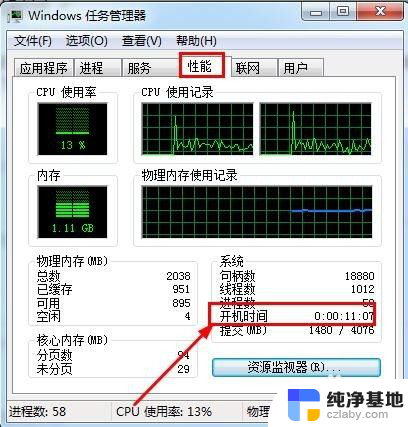
2.我们还可以按下键盘的“微软窗口键+R"打开系统的运行窗口,然后在运行中输入命令”CMD"打开命令提示符界面。
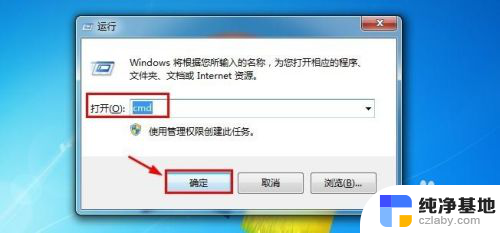
3.在命令提示符界面中直接输入系统信息命令“systeminfo",然后回车。
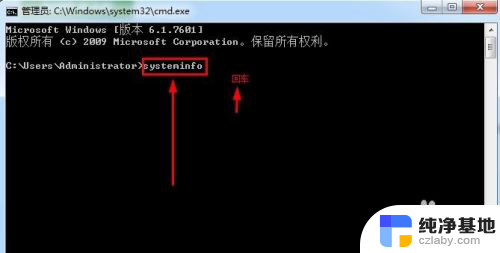
4.看到的系统信息界面中,大家仔细查找系统启动时间,这里可以看到开机时间!
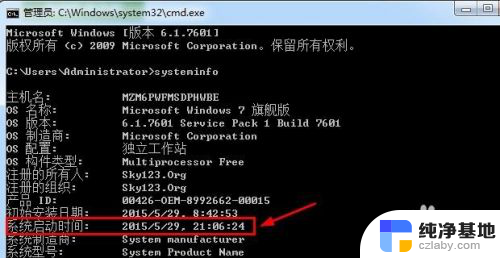
5.上面介绍的都是查看当前电脑开机的时间,那么怎么查看上一次电脑开机或者关机的时间呢?这时候我们就需要打开电脑的控制面板了,控制面板中将查看方式改为大图标,然后点击管理工具打开。
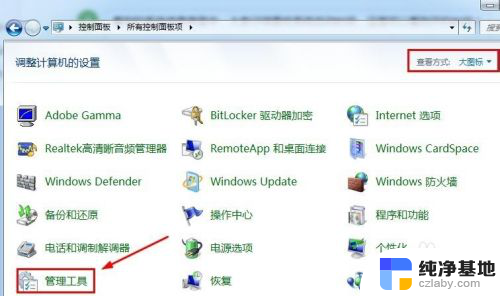
6.管理工具中我们找到这里的事件查看器打开。
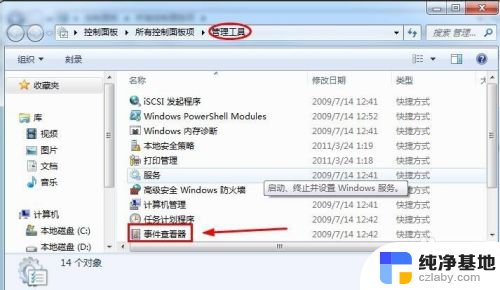
7.事件查看器的windows日志的系统中我们右侧找到事件记录【Eventlog】这里显示为6005的就代表电脑开机的时间。
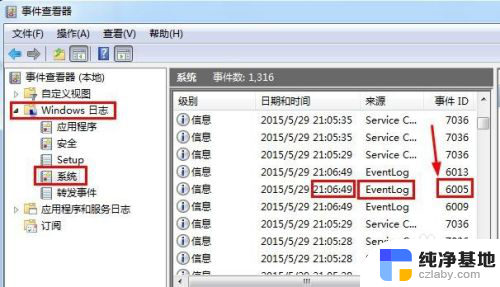
8.这里事件记录为6006的就代表上次关机的时间,所以这里大家可以拖动滚动条查找这两个数字,对电脑关机和开机的时间进行查看。

9.当然如果你认为这样查看不好寻找的话,我们可以点击右侧的筛选当前日志。
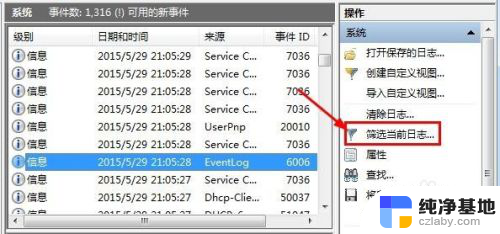
10.然后我们输入6005作为条件,然后进行查找。
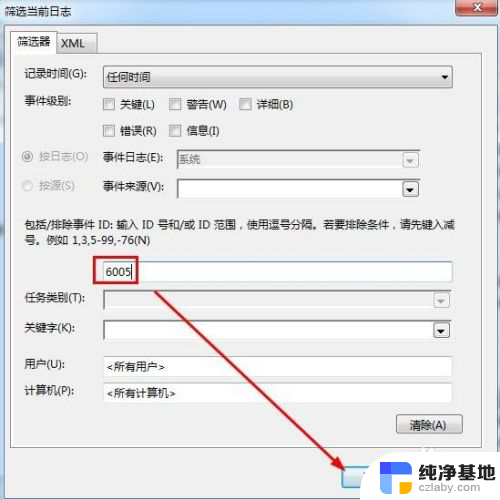
11.这样我们就查找出了所有的开机时间记录,大家可以看下每次电脑开机的时间。当然如果要查找关机时间的话,上面筛选的时候查找6006作为条件就好!
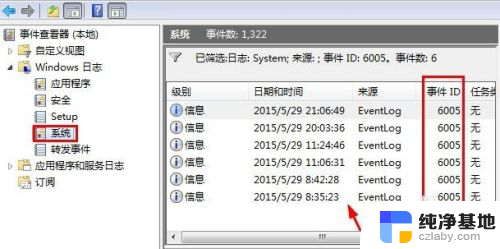
以上就是电脑开关机时间查询的全部内容,如果你也遇到同样的情况,请参照我的方法来解决,希望对大家有所帮助。
- 上一篇: 电脑扫描在哪里找到
- 下一篇: 电脑自带固态硬盘没有了
电脑开关机时间查询相关教程
-
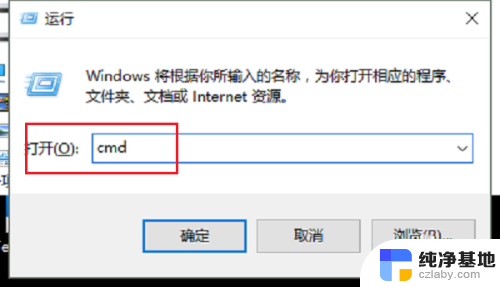 如何查询电脑使用时间
如何查询电脑使用时间2023-12-06
-
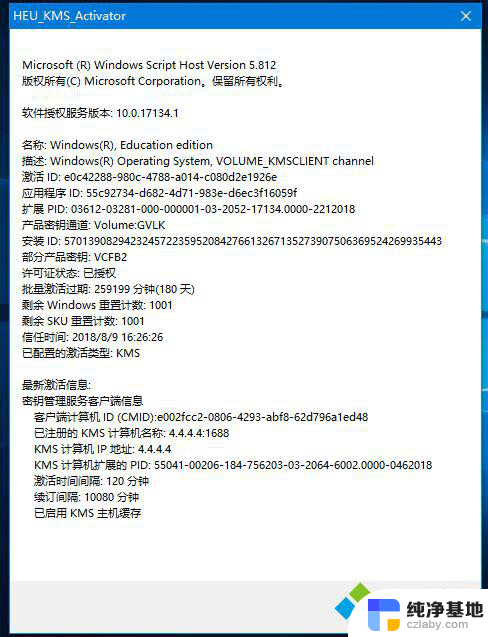 笔记本电脑激活时间查询
笔记本电脑激活时间查询2024-01-22
-
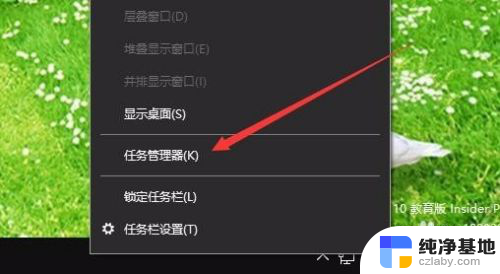 电脑查看开机时间在哪里查
电脑查看开机时间在哪里查2024-04-17
-
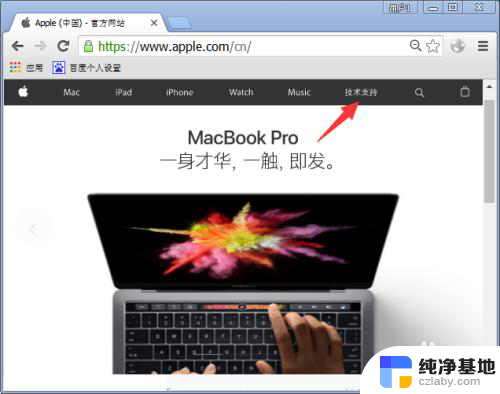 苹果笔记本激活时间查询
苹果笔记本激活时间查询2023-12-08
电脑教程推荐